简介
openEuler 是一款开源操作系统。当前 openEuler 内核源于Linux,支持鲲鹏及其它多种处理器,能够充分释放计算芯片的潜能,是由全球开源贡献者构建的高效、稳定、安全的开源操作系统,适用于数据库、大数据、云计算、人工智能等应用场景。同时,openEuler 是一个面向全球的操作系统开源社区,通过社区合作,打造创新平台,构建支持多处理器架构、统一和开放的操作系统,推动软硬件应用生态繁荣发展。
创建裸虚拟机
-
打开 VMware WorkStations 软件
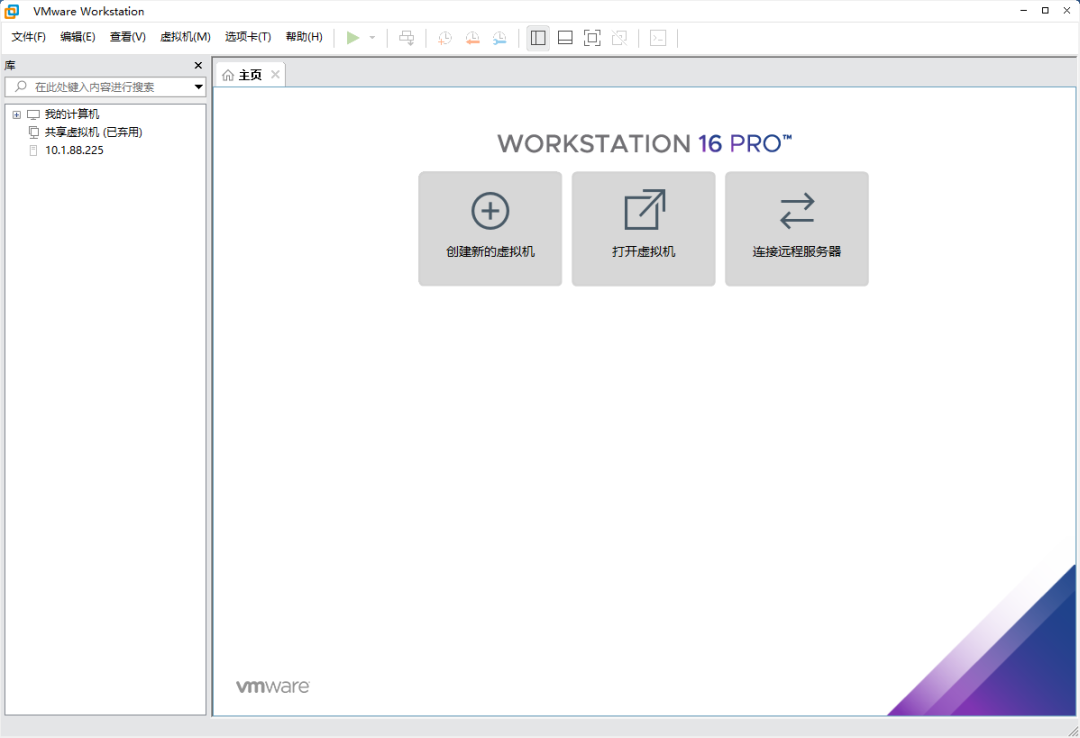
图1
-
创建虚拟网络,点击
编辑(E)-->虚拟网络编辑器(N)
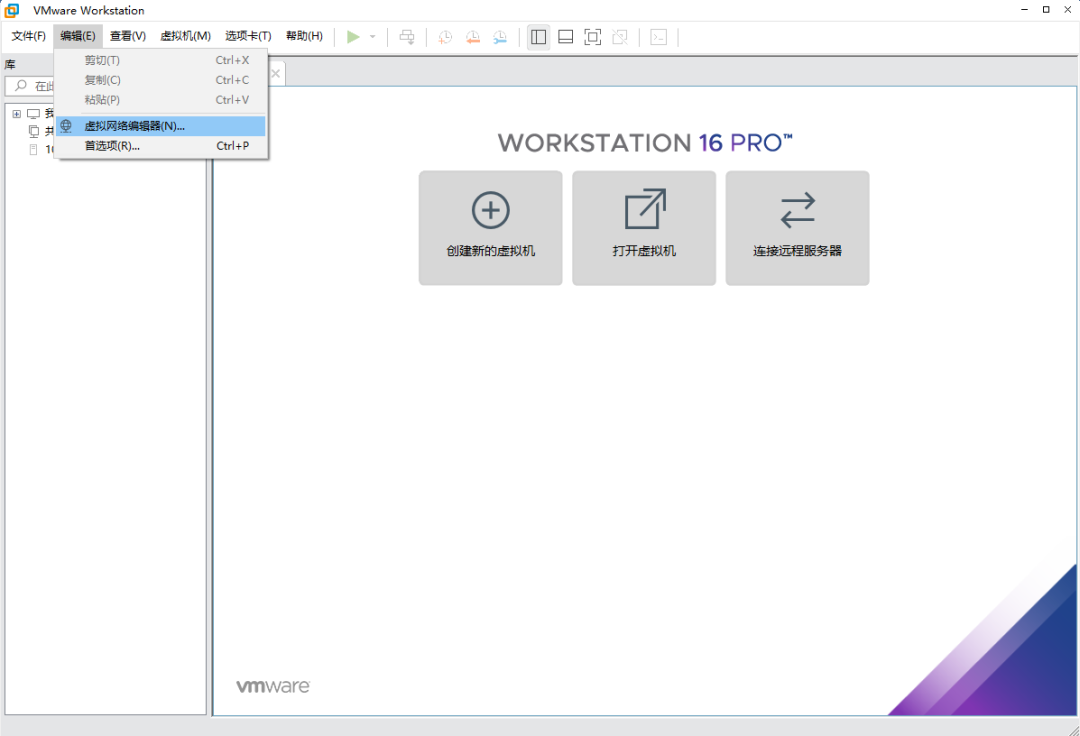
图2
-
去掉
NAT 模式的DHCP勾选,点击【确定】
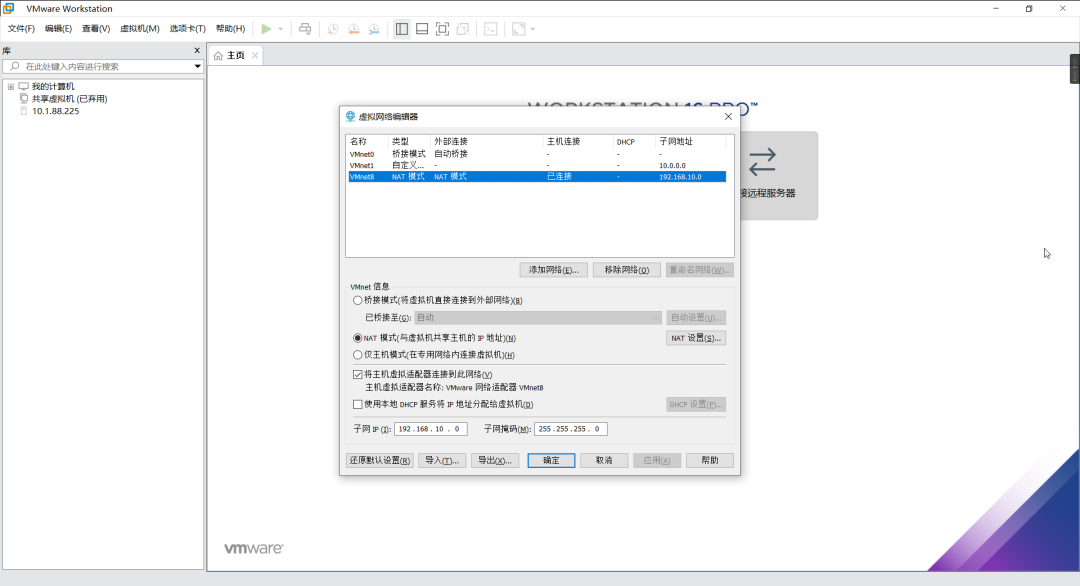
图3
-
点击
创建新的虚拟机

图4
-
选择
自定义(高级)(C),点击【下一步(N)】

图5
-
保持默认,点击【下一步(N)】

图6
-
选择
稍后安装操作系统(S),点击【下一步(N)】

图7
-
选择
Linux(L)-->版本(其他 Linux 5.x 及更高版本内核 64 位),点击【下一步(N)】
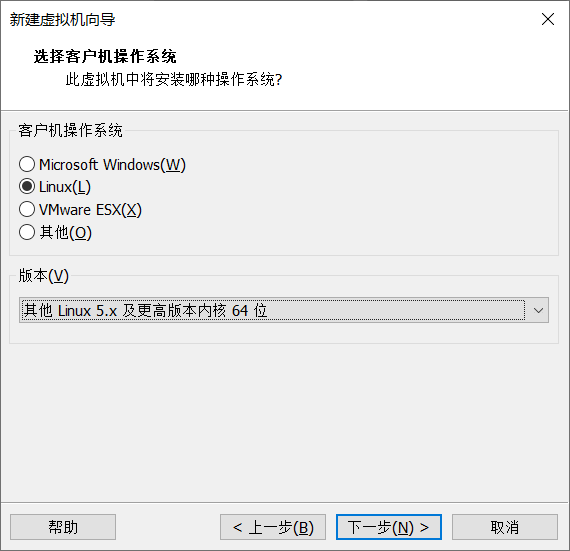
图8
-
设置
虚拟机名称和虚拟机安装路径,自由选择,点击【下一步(N)】

图9
-
配置
处理器数量,保持默认即可,点击【下一步(N)】

图10
-
配置
虚拟机内存,大于 2048 MB 即可,点击【下一步(N)】
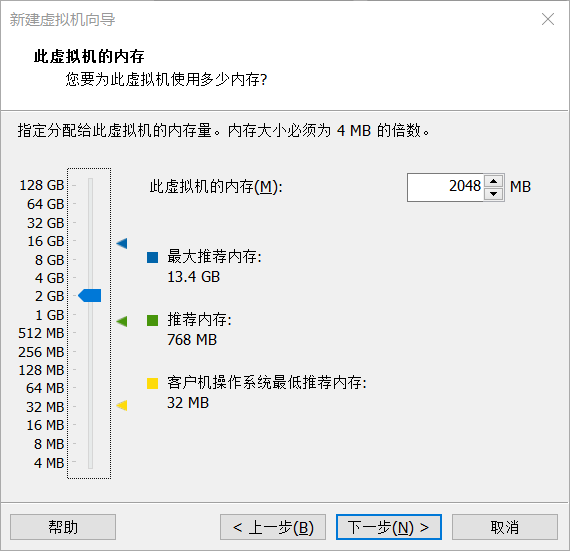
图11
-
配置网络,选择
使用网络地址转换(NAT)(E),点击【下一步(N)】
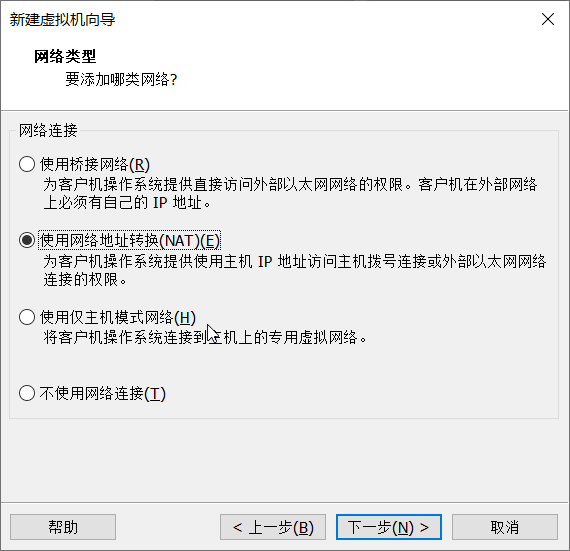
图12
-
选择
I/O 控制器类型,保持默认即可,点击【下一步(N)】
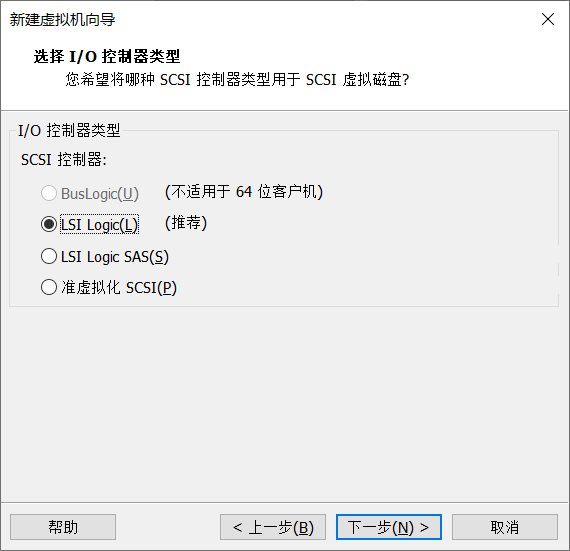
图13
-
选择
磁盘类型,保持默认即可,点击【下一步(N)】

图14
-
配置磁盘,选择
创建新虚拟机磁盘(V),点击【下一步(N)】

图15
-
指定磁盘容量,磁盘容量大于 20 GB 即可,其他保持默认,点击【下一步(N)】

图16
-
指定磁盘文件,保持默认即可,点击【下一步(N)】
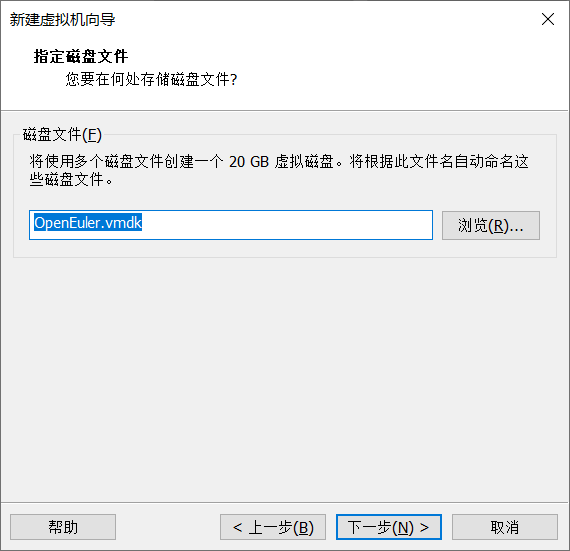
图17
-
点击 【自定义硬件(C)】

图18
-
配置
新 CD/DVD (IDE)--> 使用 ISO 映像文件(M),选择下载好的 openEuler 系统镜像,点击【关闭】
★镜像下载地址:https://repo.openeuler.org/openEuler-21.03/ISO/x86_64/openEuler-21.03-x86_64-dvd.iso
”

图19
-
点击【完成】,完成裸虚拟机创建

图20
-
点击
开启此虚拟机,接下来进入【系统的安装步骤】

图21
安装系统
-
开始安装,移动鼠标上下键到
Install openEuler 21.03,【回车】
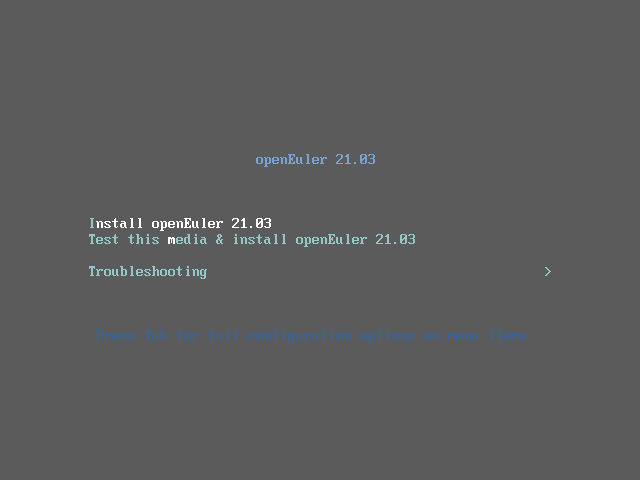
图22
-
选择安装语言,选择
中文-->简体中文(中国),点击【继续(C)】

图23
-
配置软件,点击
软件选择(S)
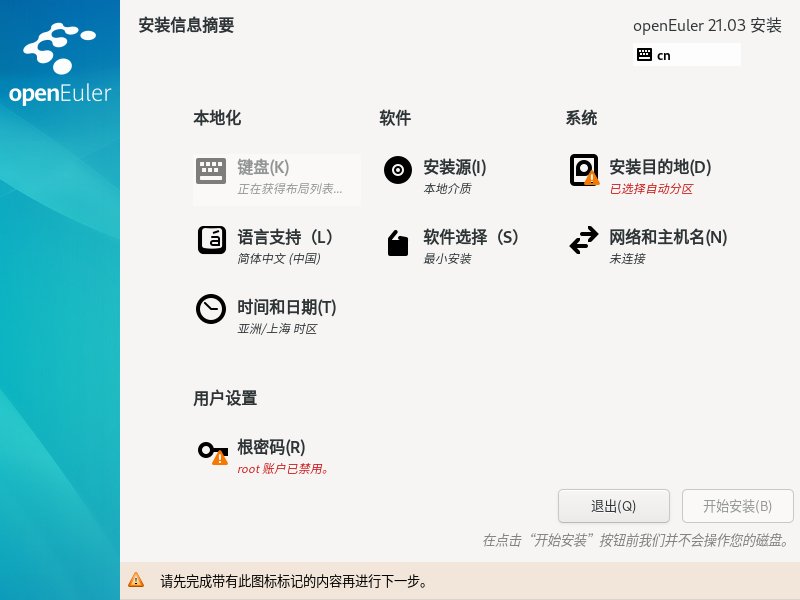
图24
-
软件选择,选择
最小安装-->标准,点击【完成(D)】

图25
-
配置安装位置,点击
安装目的地(D)
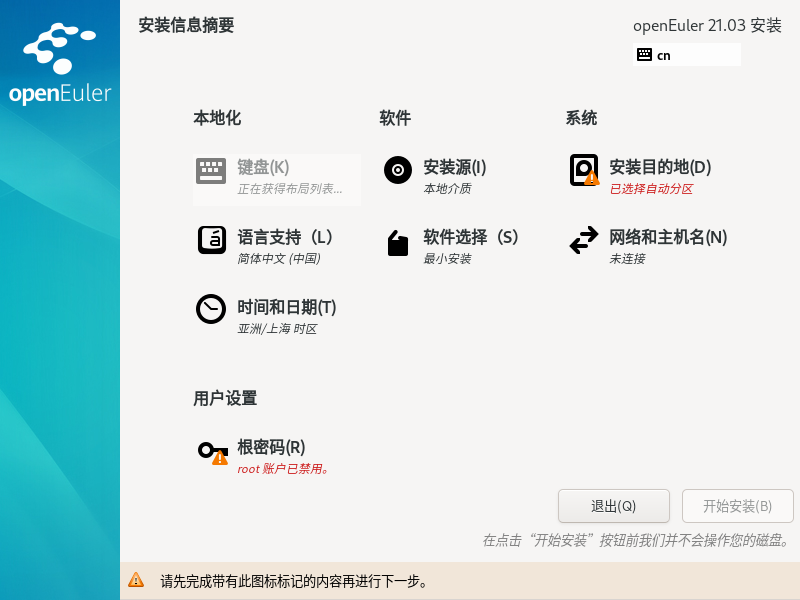
图26
-
配置安装目标位置,
不需要操作,点击【完成(D)】

图27
-
配置用户密码,点击
根密码(R)

图28
-
设置密码,在“Root 密码”框输入一遍密码,再在“确认(C)”框输入一遍相同的密码,点击【完成(D)】
★密码要求:大于 8 个字符,包含英文大小写、特殊字符和数字且不是常见的简单密码
”

图29
-
开始安装,点击【开始安装(B)】

图30
-
等待安装
★安装时间较长,请耐心等待
”
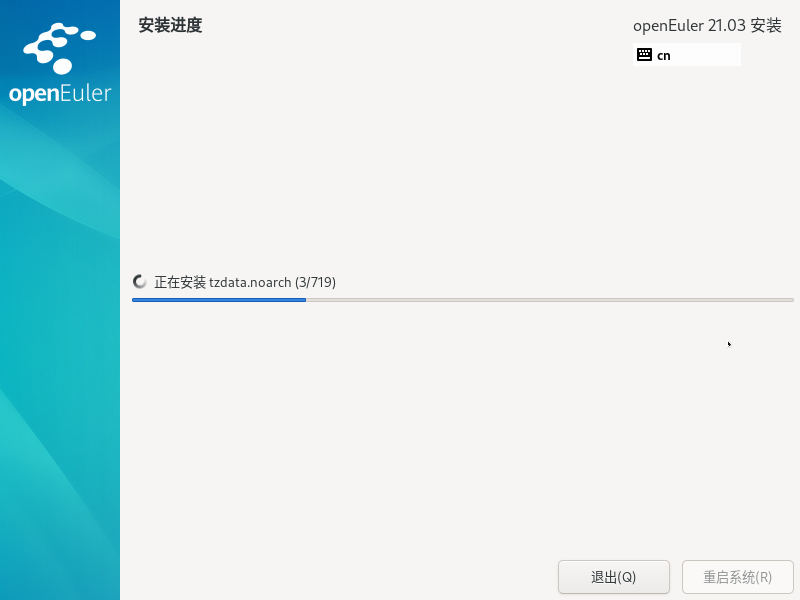
图31
-
安装完成,点击【重启系统(R)】
★重启时间较长,请耐心等待
”

图32
-
登录系统,输入账号和密码,【回车】
★账号为 root,密码为安装时设置的密码;输入密码时,密码不可见,直接输入即可
”

图33
-
登录完成
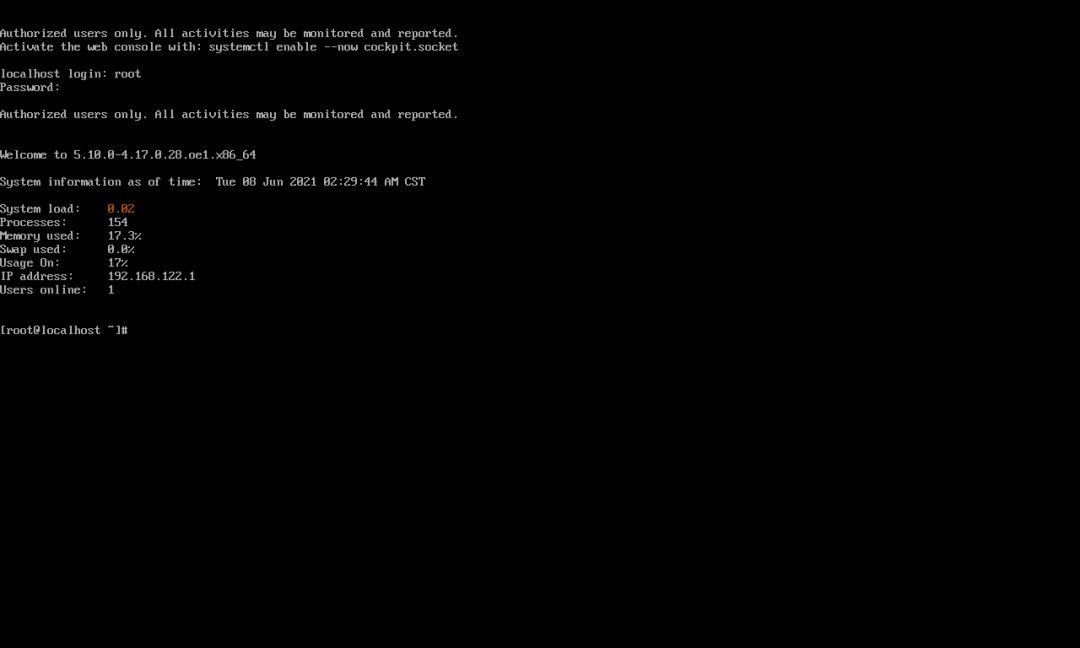
图34






















 4万+
4万+











 被折叠的 条评论
为什么被折叠?
被折叠的 条评论
为什么被折叠?








